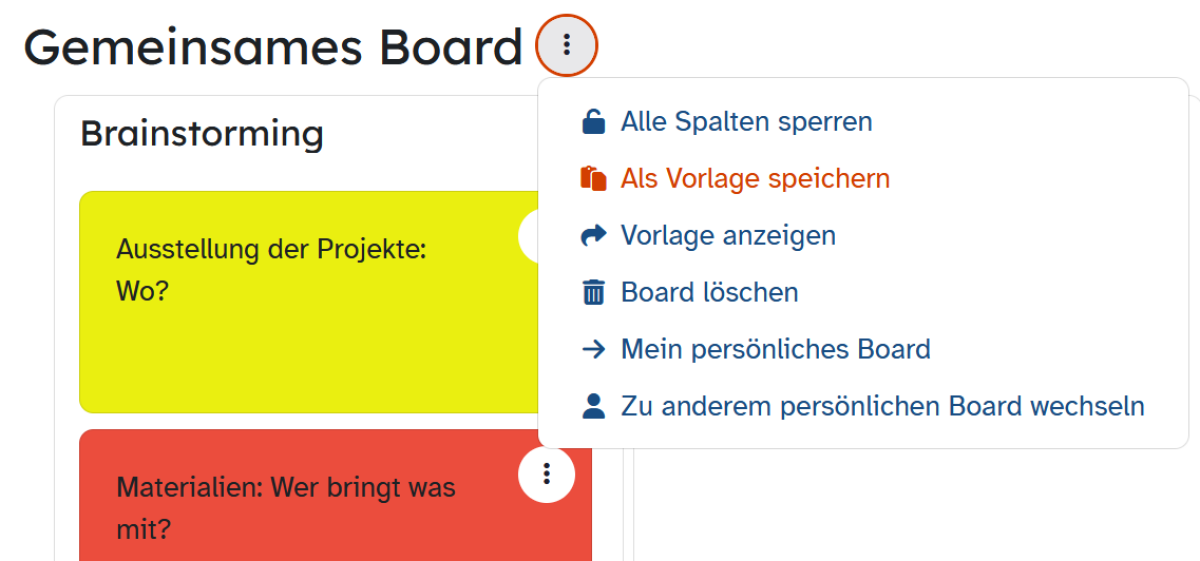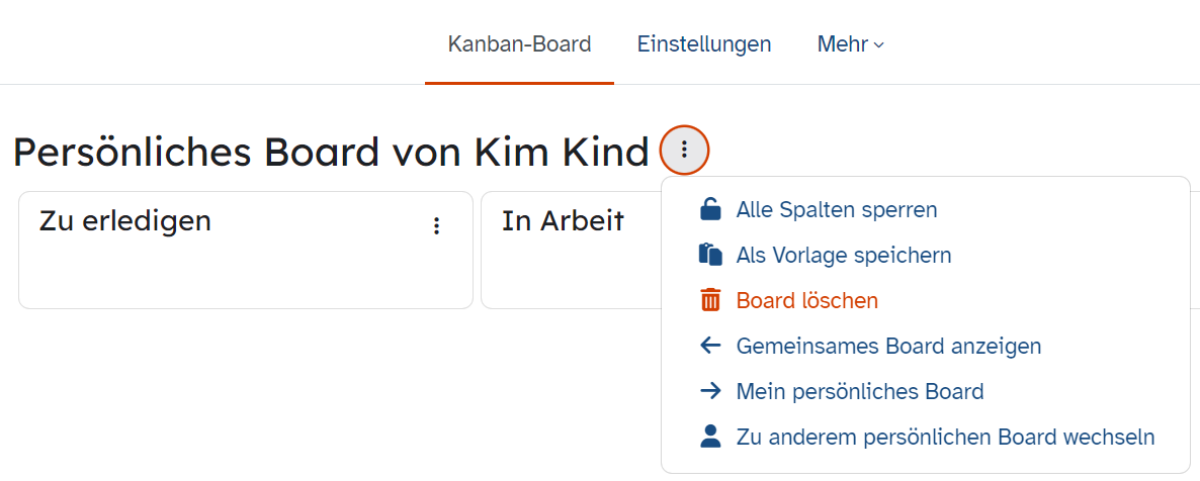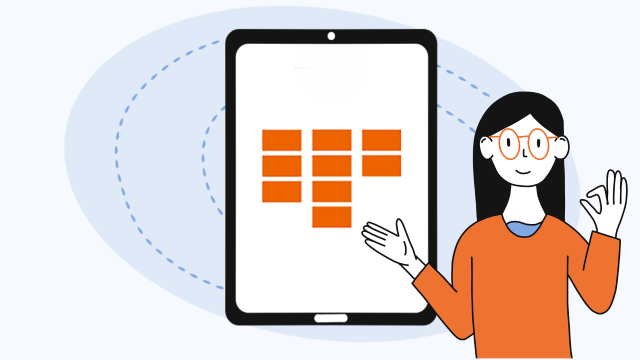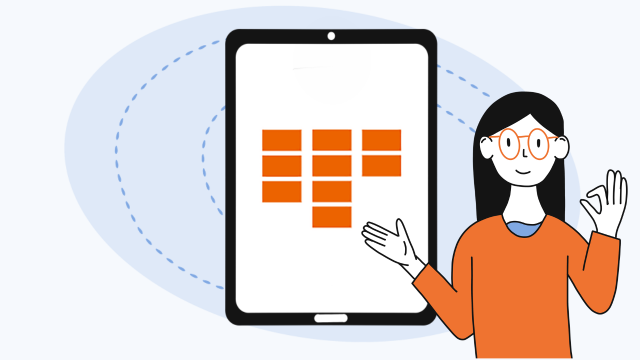Kanban-Board – Vorlage nutzen
Sie haben gerade ein gemeinsames Kanban-Board mit Inhalten gefüllt und möchten dieses den persönlichen Boards Ihrer Lerngruppe zur Verfügung stellen? Dann speichern Sie es mit wenigen Handgriffen als Vorlage!
Klicken Sie in der Rolle Lehrer im gemeinsamen Board auf das Kebab-Menü und wählen Sie aus den sich öffnenden Optionen den Eintrag Als Vorlage speichern. Ein Hinweisfenster informiert Sie, dass durch den Vorgang eine etwaige, bereits existierende Vorlage des Kanban-Boards überschrieben wird. Bestätigen Sie dies durch einen Klick auf den Button Speichern.
Beachten Sie, dass bei der Speicherung von Vorlagen die personenbezogenen Daten wie beispielsweise Zuweisungen, Diskussion und Verlauf entfernt werden.
Sobald Mitglieder vom gemeinsamen Board nun erstmalig in ihr persönliches wechseln, finden Sie nicht mehr das ursprüngliche Design mit drei leeren Spalten vor, sondern das von Ihnen erstellte.
Beachten Sie in diesem Zusammenhang, dass Teilnehmende, die ihr persönliches Board bereits geöffnet hatten, das alte Design sehen.
Um auch für diese das neue Design anzulegen, klicken Sie im gemeinsamen Board auf das Kebab-Menü und wählen Sie aus den Optionen den Eintrag Zu anderem persönlichen Board wechseln.
Klicken Sie im erscheinenden Fenster auf das Drop-down-Menü, um aus der Übersicht die betreffende Person auszuwählen und in ihr persönliches Board zu wechseln.
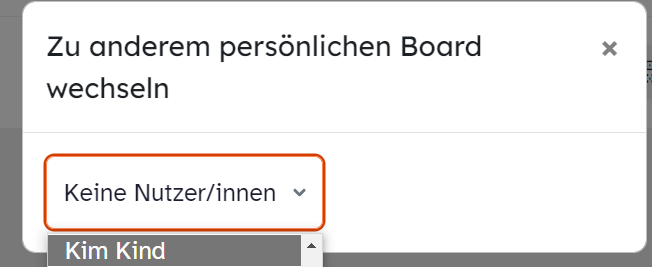
Öffnen Sie das Kebab-Menü im Persönlichen Board der entsprechenden Person und wählen Sie den Eintrag Board löschen. Bestätigen Sie den Löschvorgang durch einen Klick auf den Button Löschen, um im persönlichen Board der Person das alte durch das neue Design zu ersetzen.
Dies lässt sich einfach überprüfen, indem Sie nach der Löschung erneut über das Kebab-Menü den Eintrag zu anderem persönlichen Board anklicken und erneut den Teilnehmenden im Drop-down-Menü auswählen. Das neue Design ist nun ersichtlich.